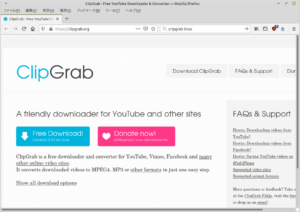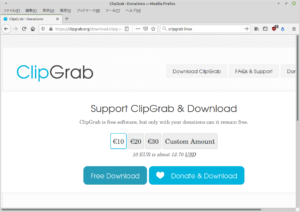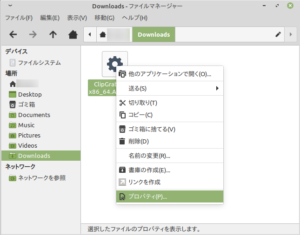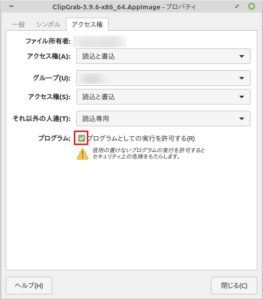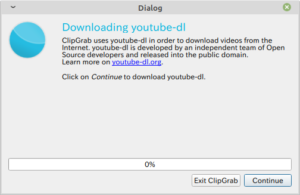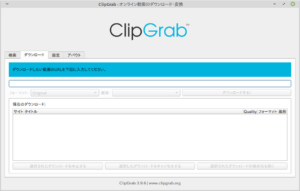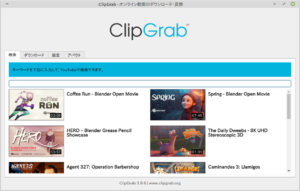今回は動画ダウンローダーである『ClipGrab』をLinuxで使用してみました。実際に使用するまでちょっと手間がかかりました。その内容を自分用の備忘録として残しておきます。記述が分かり難いとしてもごめんなさいです。
ダウンロード&使うまでの設定
大前提として、使用しているLinuxのディストリビューションは『Linux Mint 20 Xfceエディション』になります。ubuntu20.04がベースになりますね。
ここで注意。ベースがubuntu19以前のものだと、おそらくこのやり方ではできないかもです(試してない)。
では説明に入ります。まずは以下にアクセスしましょう。
すると、以下の図のような画面になります。Linuxでアクセスすれば、自動でLinux用のものが選ばれているでしょう。青い方の『Free Download!』をクリックします。
すると、もう一度同じようなことを聞かれますの。また『Free Download』をクリックしましょう。
ダウンロードが完了すると『ClipGrab-*.*.*-x86_64.Applmage』というファイルが出来ていると思います(*はバージョンの数字)。
このファイルをWindowsのように『ダブルクリックで実行』できるようにします(Linuxらしくないですが…)。
ファイルを右クリック⇒プロパティをクリックします。
アクセス権のタブに移動して『プログラムとしての実行を許可する』にチェックを入れて閉じましょう。
では、早速ダブルクリックして起動してみましょう。しかし、いざ起動しようとすると以下の図のような注意が出てきました。
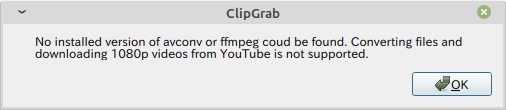
どうやら『ffmpeg』が見つからない模様。これはSynapticパッケージマネージャーからffmpegを検索してインストールしました。
ではもう一度気を取り直してダブルクリックしてみると…先ほどのエラーは消えましたが、以下のような画面が出てきました。
どうやら『youtube-dl』なるものが必要なようです。ダウンロードしているかのような画面ですが、どうもLinuxだとダウンロードしてくれないっぽいです。
ですので、自分でインストールしましょう。まずは、もしかしたら古いバージョンが入っているかもしれないのでyoutube-dlを削除するコマンドを端末に入力します。
sudo apt remove youtube-dl
次に、最新のyoutube-dlをインストールします。
sudo apt install -y aria2 python3-pkg-resources python3 && sudo wget https://yt-dl.org/latest/youtube-dl -O /usr/local/bin/youtube-dl && sudo chmod a+x /usr/local/bin/youtube-dl
hash -r
これでyoutube-dlはインストールされたはず…なのですが、再び起動しようとしてみてもうまく起動できませんでした(><)
私はよくわかっていないのですが、どうやらもうひと手間必要な模様。Google先生に聞いたところ、以下のコマンドが必要な模様
sudo ln -s /usr/bin/python3 /usr/local/bin/python
上記を実行して再度AppImageファイルをダブルクリックしたところ…ようやく起動しました(^^♪
検索タブを表示させました。下の窓のところに色々とサムネイルが表示されています。
youtube-dlがきちんとインストールされていないときは、ここに何も表示されませんでしたが、これで大丈夫そうですね。
説明は以上になります。
最後に
今回は『動画ダウンローダーClipGrabをLinuxで使用。Linuxでも出来る!』ということで記事を作成しました。
色々と苦戦しましたが、何とかLinuxでもClipGrabが使えるようになりました。良かった良かった(^^)。説明が下手くそで、自分にしか理解できないかもしれませんが、まぁご容赦願います。
最後までご覧いただきありがとうございました!